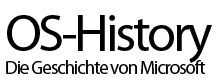Windows 7 Build 7000
Microsoft hat vor einigen Tagen die öffentliche Beta Build 7000 (Beta 1) von Windows 7 veröffentlicht. Jeder ist eingeladen, sie zu testen! Das Hauptziel von Microsoft war es diesmal, alles so zu machen, wie es sich die Kunden wünschten, bei Vista hat Microsoft ja einige Fehler gemacht. Wie auch immer, direkt zur Build!
Das Setup werde ich hier nicht näher beschreiben, da es dem von Vista sehr stark ähnelt. Die früheste Build, die man braucht um eine frühere 7 Build zur 7000er upzugraden, ist die 6608.1.
Jedoch fangen die Unterschiede schom am Bootscreen an, jetzt "fliegen" 4 bunte Bälle herein, die sich zum Windows Logo verformen:

Der Desktop sieht auch anders aus. Anstatt der Aurora Borealis aus Vista sieht man jetzt eine ähnliche Szene, bloß mit einem (Betta-) Fisch, der unterwasser schwimmt. Direkt ins Auge fällt wieder die neue Taskbar, sie ist einige Pixel höher als früher, aber dazu später mehr. Sonst fällt dem Vista-User noch auf, dass die Sidebar weg ist, MS hat sich entschieden, sie zu entfernen und die Symbole und Programme aus der Sidebar frei auf dem Desktop anordbar zu machen.
Hier ist der Desktop mit Aero Glass:

Der "Games" Dialog wurde leicht überarbeitet, aber bietet auf den ersten (trügerischen) Blick nichts neues, das stimmt aber nicht! Windows kann automatisch nach Updates für installierte Spiele suchen, wie bei Windows Update! Übrigens... endlich sind wieder die Online-Spiele da, in denen man mit einem Gegner übers Internet spielen kann!
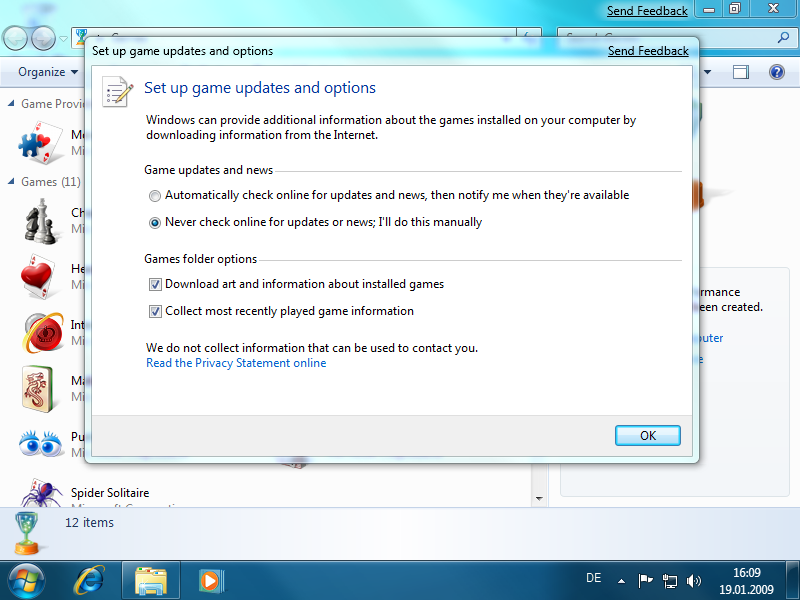
Wie ichs schon in früheren Reviews geschrieben habe, wurden viele alte Programme endlich überarbeitet. Aber wer die alten Build-Reviews nicht gelesen hat, bekommt es jetzt nochmal ;-)
Paint hat endlich eine neue Oberfläche und neue Funktionen, die Oberfläche orientiert sich am Ribbon von Office 2007 und neue Funktionen sind z.B. das öffnen von ICO (Icon) Dateien, die verschiedenen Shapes, mit denen man Formen zeichnen kann und einige Textbearbeitungsfunktionen.
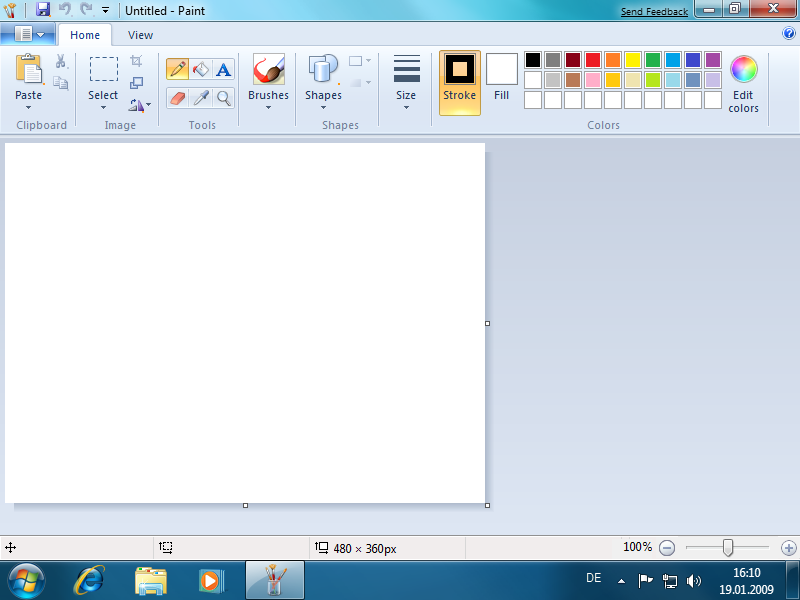
Auch das Wordpad wurde überarbeitet und hat jetzt das Ribbon aus Office 2007. Die wichtigste nicht-oberflächliche Änderung ist aber, dass Office 2007 Docx Dateien geöffnet und gespeichert werden können.

Der Taschenrechner war seit Windows 95 sogut wie unverändert, endlich hat er neue Funktionen! In der doppelt so großen Rechnerzeile sieht man oben die ausgeführte Rechnung und unten das Ergebniss, der Rechner kann Währungen und Maße umrechnen, hat einen Programmierermodus und einen Statistischen Modus und noch so viel mehr..!
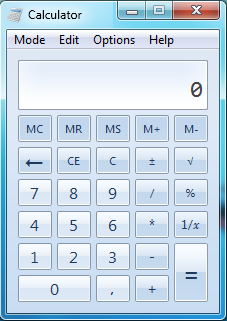
Die Winver von Windows 7, nach 20 Jahren hat sie endlich ein Windows-Logo in der Taskleiste bekommen!
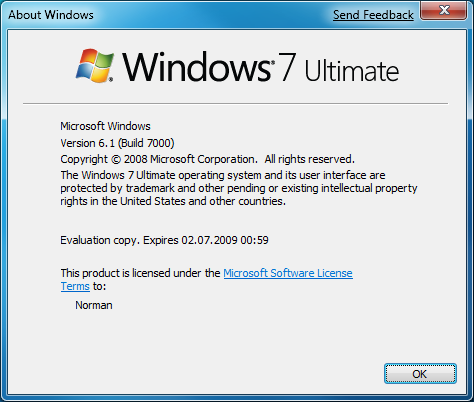
Das OSK (On-screen Keyboard) wurde optisch gewaltig verbessert. In Vista sah es noch genauso aus, wie in XP, hier sind die Buttons im Aero Glass Style und der Hintergrund des Fensters ist Transparent.

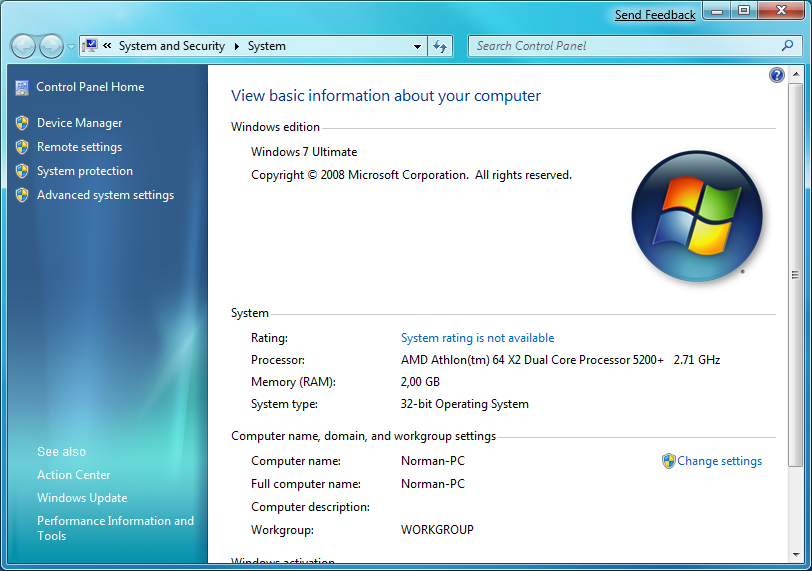
Endlich! Microsoft hat die Powershell als alternative CMD eingeführt!

Eine der Besten Netzwerkfunktionen, die mit Windows 7 dazugekommen ist, sind die sogennannten "Libraries". Sie arbeiten mit der HomeGroup, einem neuen Heimnetzwerksystem zusammen und erlauben, egal wo im Netzwerk die Datei liegt, sie so zu benutzen, als wäre sie auf dem eigenen PC, damit lassen sich sogar alle PCs im Heimnetzwerk nach Dateien und Informationen durchsuchen, aber auch, wenn man nicht in einem Netzwerk ist, werden die Libraries benutzt. Unter Longhorn war etwas ähnliches unter dem Codenamen "Castle" geplant, jedoch nie umgesetzt. Der Explorer kann dabei auch mit Plugins anfragen an Webseiten wie z.B. Flickr senden, um Bilder und Dateien zu bekommen.
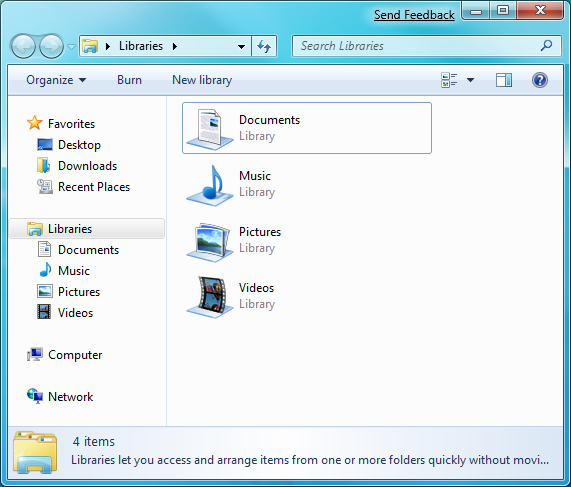
Der Windows Media Player 12
Mit Windows 7 wird Microsoft die nächste Version des Windows Media Players einleiten, Version 12. Dieser macht große Vorteile aus den Libraries und spielt auch über Netzwerke gespeicherte Musik ab. Zusätzlich wurde die Oberfläche überarbeitet und passt sich besser an Windows 7 an.

Die neue Taskleiste
Die überarbeite Taskleiste (auch "Superbar") ist einige Pixel höher, damit man sie per Touchscreen besser bedienen kann, als die alte und bietet eine Menge neue Funktionen und Änderungen. Es scheint z.B. auf den ersten Blick, als wären 3 Fenster geöffnet, das stimmt aber nicht, das ist die neue Schnellstartleiste, Programme, die gestartet wurden sind, haben einen Rahmen, die Schnellstartleiste hat aber keinen. Sonst ist noch neu, dass es keine Beschriftungen der Fenster mehr gibt, solange man es nicht auf das alte Design umstellt. Das beste ist, auch das einfachste, man kann endlich die Symbole in der Taskleiste verschieben, das ist besonders nützlich, wenn man oft viele Fenster geöffnet hat.
Tipp: Hat man bereits ein Fenster geöffnet, möchte aber davon eine neue Instanz, klickt man einfach mit dem Scroll Rad darauf und eine neue Instanz wird gestartet!
![]()
Hier sieht man sehr Gut den Unterschied zwischen Schnellstartleiste und geöffneten Programmen, die letzten Beiden sind geöffnet. Eine neue Funktion ist, obwohl sie nur grafisch ist und keinen wirklichen Nutzen bietet, dass Windows sich selbst die Durchschnittsfarbe errechnet, die das Symbol hat. Wenn man mit der Maus darauf geht, sieht man den Button in diesem Farbton.
![]()
Auch im Tray hat sich eine Menge getan. Ganz rechts ist ein kleines graues Feld, wenn man dort drauf klickt, sieht man den Desktop, wenn man nur mit der Maus darüber fährt, sieht man die Glassrahmen der Fenster und dadurch den Desktop, aber die Fenster werden nicht minimiert. Daneben sind, wie in älteren Versionen, Symbole von Programmen und was sonst im Tray ist, aber auch hier kann man die Icons endlich verschieben und wenn man von einem Icon nichts mehr wissen will, wie z.B. vom Action Center (damals "Security Center"), kann man es auf den kleinen Pfeil ziehen. Es ist dann immer noch da, bloß nicht mehr in der Taskleiste selbst sichtbar und es gibt keine Popup-Meldungen mehr raus. Wirklich sehr nützlich!
![]()
Mit "Jumplists" wie man sie am Icon des Windows Media Players 12 sieht, können Programme häufig genutzte Funktionen schneller aufrufen lassen, auch werden in vielen Programmen (wie im Windows Media Player) die letzten benutzen Dateien angezeigt, um schnelleren Zugriff darauf zu haben. Durch die Jumplist lassen sich auch Programme an die Taskbar pinnen, also zur Schnellstartleiste hinzufügen.

Auch das Startmenü wurde neu organisiert und hat jetzt auch die sogenannten "Jumplists". Man sieht einen Pfeil, der den Link zur Jumplist symbolisiert beim Fenster "Getting Started". Dahinter verbergen sich die häufigst genutzten Funktionen.
Seit Windows Vista hat die Taskleiste im Aero Glass Modus eine Fenstervorschau, man sieht sozusagen "Live" das, was im Fenster passiert. In 7 wurde dieser Modus noch erweitert! Erstmal werden sowieso alle Fenster, die von der Selben Datei gestartet wurden, zusammenhängend dargestellt, hier ist es der Explorer, in einem Taskbarbutton stecken deshalb oft mehrere Fenster. Also kann ein Button auch mehrere Previewfenster haben, die eigentliche Neuerung ist aber der Schließenbutton, Fenster können jetzt direkt aus der Taskleiste, ohne Rechtsklick, geschlossen werden. Es ist kein "Killer-Feature", aber spart bei der täglichen Arbeit trotzdem eine Menge Zeit.
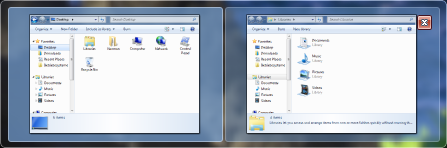
Auch bietet das Startmenü für dafür angepasste Programme "Schnelloptionen" an, beim WMP12 ist sind es z.B. Play und Pause Buttons.


Aero Snaps
Als "Aero Snaps" wurde die Funktion bekannt, Fenster an eine Bildschirmseite zu siehen, so dass sie dort andocken, die Keyboard-Shortcuts sind Windowstaste+Links um das Fenster links anzudocken, Windowstaste+Rechts um es rechts anzudocken und Windowstaste+Oben um es zu maximieren. Das hilft beim vergleichen von Verschieden Fenstern z.B. mit Dateien. Minimieren kann man ein Fenster mit der Kombination von Windowstaste+Unten. Weiterhin sinnvoll ist auch Windowstaste+Pos1, dabei werden alle, bis auf das aktive Fenster minimiert. Bei einem erneuten Druck der beiden Tasten werden sie wiederhergestellt.
Hierzu gehört auch "Aero Shake", wenn man ein nicht maximiertes Fenster "wild hin&her" schüttelt, minimieren sich alle anderen Fenster.
Aero Peek
Wenn man mehrere Fenster geöffnet hat, kann man schnell den Überblick verlieren. Damit das nicht passiert, hat Microsoft sich etwas einfallen lassen, Aero Peek. Wenn man auf ein Fenster in der Taskbar zeigt und einige Sekunden wartet, wird es angezeigt. Es bleibt zwar im Hintergrund, damit man es aber durch die anderen Programme trotzdem sehen kann, werden von ihnen nur die Aero-Glass Rahmen eingeblendet. Sobald man den Mauszeiger wieder von dem Symbol in der Taskleiste entfernt hat, kommen die alten Fenster wieder in den Vordergrund.
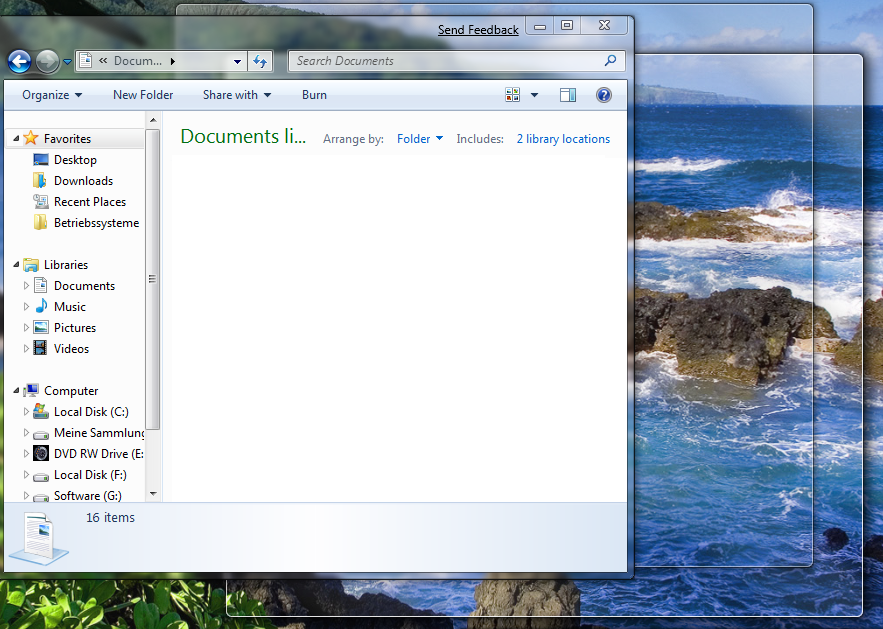
Ähnlich ist es mit dem "Desktop anzeigen" ganz rechts an der Taskleiste, wenn man nur mit der Maus drüberfährt, werden alle Fenster Transparent und man sieht den Desktop, klickt man darauf, werden die Fenster tatsächlich minimiert.
Sonstige Änderungen
Das Rechtsklick-Menü des Desktops wurde überarbeitet, anstatt "Anpassen" gibt es jetzt 3 Links, "Bildschirmauflösung", "Gadgets" und "Personalisieren". Mit "Bildschirmauflösung kommt man in den gewaltig überarbeiteten Dialog um die Auflösung zu ändern, mit "Anpassen" kommt man an die Themes und Hintergrundbilder, "Gadgets" verwaltet die Programme, die in Vista in der Taskbar wären.
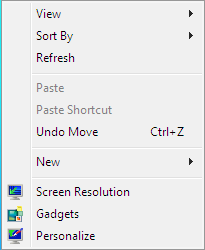
Der neue Personaliesiern Dialog fasst alle einfachen Optionen zum ändern des Windows Designs zusammen, darunter Fensterfarbe, Hintergrundbilder und den Bildschirmschoner. Windows bietet jetzt auch die Möglichkeit, mehrere Hintergrundbilder als Slideshow ablaufen zu lassen, deswegen sind bei "Windows Themes" viele Auswahlmöglichkeiten mit mehreren, gestaffelten Bildern. Themes können auch per RSS Feed abboniert werden, das ist natürlich kostenlos. Das tolle daran: Es werden einem immer automatisch die neuesten Hintergrundbilder und Farben gesendet!
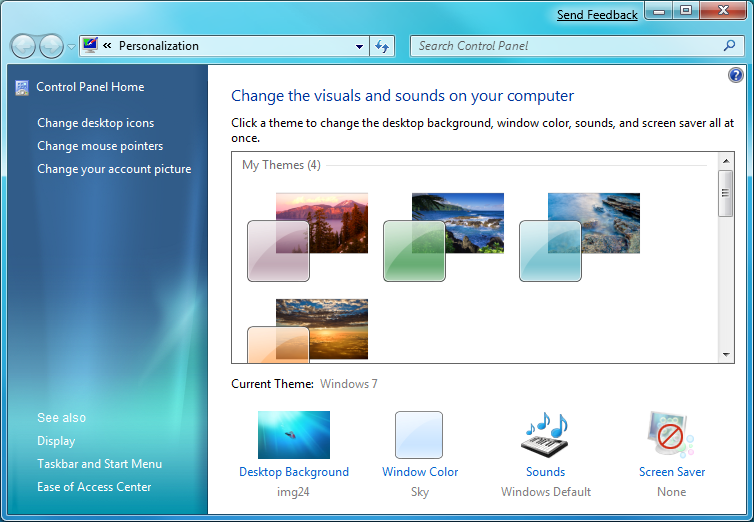
Das Action Center ist eine überarbeite Version des Sicherheitscenters, hierbei wird jedoch nicht nur die Sicherheit beachtet, sondern auch die Systemstabilität, man kann hier ohne viel Arbeit Backups machen oder Wiederherstellen, sogar ganze Systeme lassen sich wiederherstellen oder mithilfe der Wim Datei auf der Installations-DVD auf den Auslieferungszustand zurücksetzen. Eine der besten Änderungen hier ist der "Problem Troubleshooter", er bietet eine Liste mit den meist auftauchenden Windows Problemen, wenn eines davon auftaucht, kann man es mit wenigen Klicks reparieren, da Windows alle nötigen Schritte selbst ausführt. Wenn eine Internetverbindung verfügbar ist, lädt Windows sich automatisch die neuesten Problemlösungen herunter.
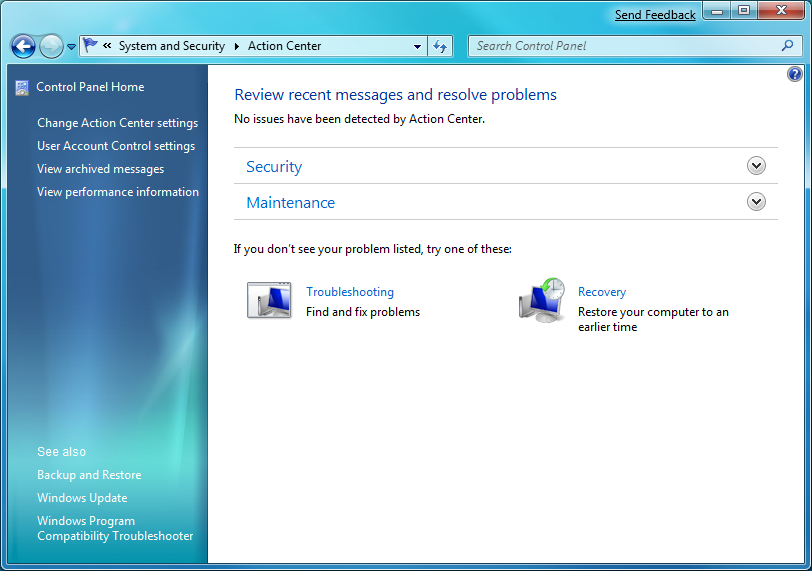
Die Sicherheitsfunktion mit dem Namen "User Account Control" die mit Vista eingeführt wurde, hat vielen Benutzern Probleme gemacht, sie wussten nicht, welche Programme sie zulassen müssen und welche nicht, außerdem waren viele von den Meldungen genervt. In 7 wird das anders! Man kann zwischen "Always Notify" (wie in Vista) und "Never Notify" (gar keine Meldungen anzeigen) in 4 Stufen wählen, die wirklich nur dann "nerven", wann es sein muss. Großartig!

Der alte "Hardware and Devices" Dialog ist immernoch da, aber dieser hier ist wesentlich besser, er ist im Explorer integriert und zeigt alle angeschlossene Hardware und bietet die Möglichkeit, Treiber zu installieren oder zu deinstallieren. Und natürlich wieder der "Troubleshooter", der häufig auftauchende Probleme erkennt und behebt.

Die Gadgets, der alleinige Nachfolger der Windows Sidebar.

Die Gadgets auf dem Desktop:

Zu den erweiterten Funktionen der Handschrifterkennung gehört das Math Input Panel, mit dem man, ohne komplizierte Formeleditoren, Mathematische Formeln eingeben kann:

Microsoft hat auch endlich alte Programme wie den Movie Maker, den sogut wie niemand benutzt hat, aus Windows entfernt, um Speicherplatz zu sparen. Wer ihn jetzt noch haben will, muss sich die Windows Live Essentials herunterladen, da ist er drinne, jedoch in einer stark verbesserten Version.
Alles in allem ist diese Beta eine wirklich sehr stabile, schnelle und damit empfehlenswerte Beta, die für jeden zum freien Download bereit steht.